カウントパーデイがおかしい不具合
「Count per Dayが重い」
「Count per Dayを開くまで時間がかかる」
以上の事を感じたことは無いだろうか?
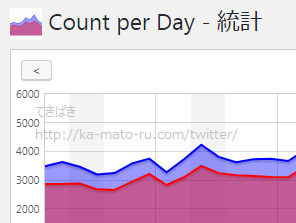
ワードプレスの表示速度を調べると
Count per Dayが重い原因と表示される事も多い。
(どのプラグインが重いのか調べる方法)
Count per Day(カウントパーデイ)は、
相手側のアクセス状況を記録しているため
なにも設定しなければ、データは蓄積されてしまう。
従って、単に放置するだけでなく
不要なデータの削除や設定をすると
少しスムーズになる場合がある。
それ以外に”テーマとの相性”や”ファイルの損傷”などがあり
完全に外した方が良い場合がある。
Count per Day軽量化
手順1 設定から選択する
Count per Dayを開くのではなく、
設定から→Count per Dayを選択し表示させよう。
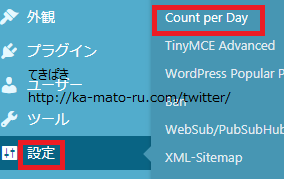
手順2 蓄積された監視データ
表示させると、一番上部に
赤い×マークの付いたIPが並ぶ。
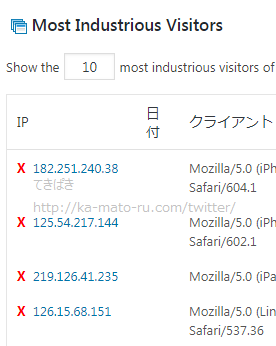
この情報の下に進むと、
データが多く溜まっている場合には
削除するのボタンが表示される。
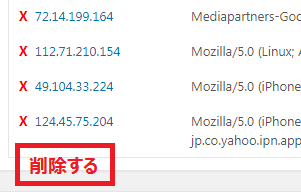
特に、悪質なアクセスが無い場合や、
アクセス状況を見ない場合には
削除を押してデータをクリアにすると良いだろう。
手順3 データのクリーンアップ作業
現在のページのまま
更に下にスクロールさせると
”古いデータの整理”が見つかる。
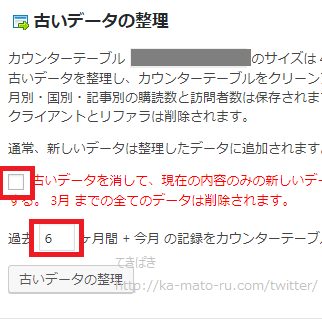
ここでは、
古いデータを消して、現在の内容のみの
新しいデータをカウンターテーブルに作成する。
3月 までの全てのデータは削除されます。
にチェックを入れ、
次に、データを保存する期間を設定する。
(過去何ヶ月間の記録をカウンターテーブルに保存するか?)
特に監視の必要が無ければ
1ヶ月などの短いスパンを記入し
常に軽い状態を維持しても良いだろう。
そして、最後に
「古いデータの整理ボタン」をクリックする。
手順4 クライアントとリファラの設定
今度は、再度一番上までスクロールし
設定のタブをクリックする。
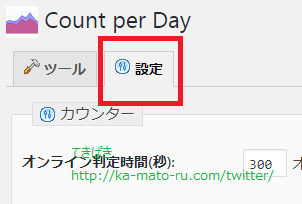
上からゆっくりとスクロールすると
クライアントとリファラの設定が見つかる。
デフォ設定では、相手側の情報を得るために
チェックが入っているが、
特に相手を検索する予定が無ければ
クライアントとリファラを表示、保存します
のチェックを外し、一番下の
オプションの更新をクリックして保存をしよう!
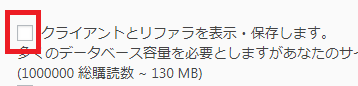
それでも全く効果が無い場合
以上の手順を踏んでも、
ダッシュボード→Count per Dayの操作で
解析表示に20~40秒ほどかかる場合には、
データベースが壊れている可能性がある。
私自身、5つの所有サイト全てに
Count per Dayをインストールしているが、
その中の1サイトだけこのような状態になった。
これは、Count per Dayが重いだけではなく
サイト表示も1秒程度遅くなっていた。
その後、1年間放置していたが、
ある日突然、ワードプレスにログインできなくなった。
始めに当然Count per Dayを疑い、
サーバー側からFTPにてプラグインを一時停止させたが
このエラーは直る事が無かった。
最終的にはデータベースのバックアップを戻す事で復活したが、
(当然Count per Dayはアンインストール)
原因がCount per Dayであったとは断定出来ないが可能性は高い。
ただ、不具合がある段階で放置する事は
のちに支障をきたす可能性があると勉強になった。
あまりにも重い場合には(解析データをは消えるが)
一度アンインストールする事をオススメする。